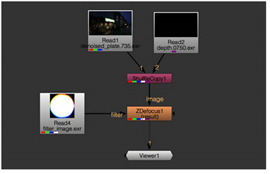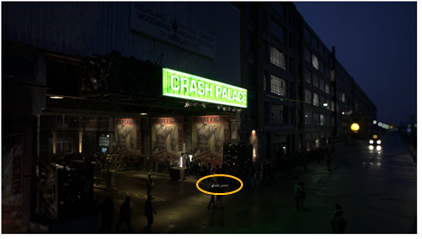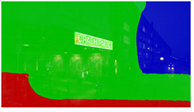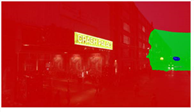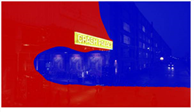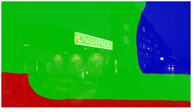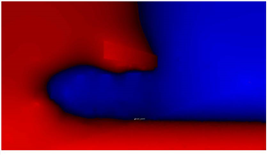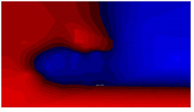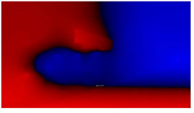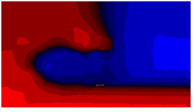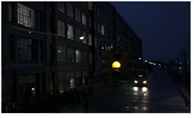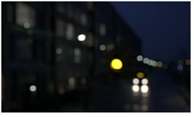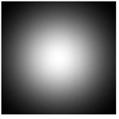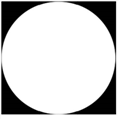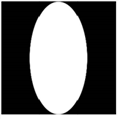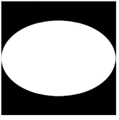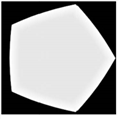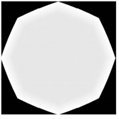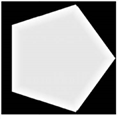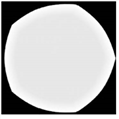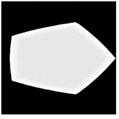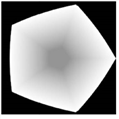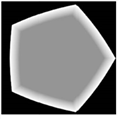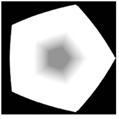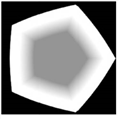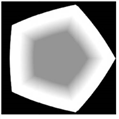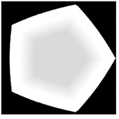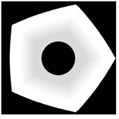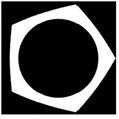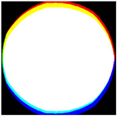피사계 심도 시뮬레이션
ZDefocus 노드는 깊이 맵 채널에 따라 이미지를 흐리게합니다. 이를 통해 피사계 심도 (DOF) 흐림을 시뮬레이션 할 수 있습니다.
|
|
| 원본 이미지. |
|
|
| ZDefocus를 사용하여 더 좁은 피사계 심도를 시뮬레이션합니다. 이 경우 녹색 표시 아래의 영역에 계속 초점이 반면 앞뒤 영역이 흐려집니다. 이미지의 초점이 흐려진 모양이 모양에 블룸 보케 효과를 만들어냅니다. |
이미지의 초점을 해제하기 위해 ZDefocus는 이미지를 레이어로 분할합니다. 각 레이어는 모든 곳에서 동일한 깊이 값이 할당되고 단일 흐림 크기로 처리됩니다. ZDefocus는 모든 레이어를 처리 한 후 이미지의 뒷면에서 앞면으로 함께 블렌딩하며 각각의 새 레이어는 이전 레이어의 맨 위에 있습니다. 이를 통해 이미지에서 객체의 순서를 유지할 수 있습니다.
빠른 시작
워크 플로에 대한 간단한 개요는 다음과 같습니다.
| 1. | ZDefocus 노드를 작성하여 스크립트에 연결하십시오. |
보다 ZDefocus 연결.
| 2. | 흐림 설정을 조정하십시오. |
보다 흐림 설정 조정.
| 3. | 초점이 맞지 않은 하이라이트의 모양을 조정하십시오. |
| 4. | 필요한 경우 하이라이트를 강화하여 렌즈 모양 효과를보다 잘 보이게 만듭니다. |
| 5. | 필요한 경우 흐림 효과를 가리십시오. |
보다 마스킹 블러 효과.
팁: 당신은 확인할 수 있습니다 Use GPU if available 중앙 처리 장치 (CPU) 대신 그래픽 처리 장치 (GPU)에서 노드를 실행합니다.
최소 요구 사항에 대한 자세한 내용은 Windows, Mac OS X 및 macOS 또는 리눅스 또는 참조 Nuke 출시 노트 Help > Release Notes.
기본 설정에서 사용할 GPU를 선택할 수 있습니다. 프레스 Shift+S 열다 Preferences 대화 상자에서 Preferences > Performance > Hardware 탭 및 설정 default blink device 사용하려는 장치에 연결하십시오. 다시 시작해야합니다 Nuke 변경 사항이 적용됩니다.
렌더 라이센스를 사용하는 경우 Nuke, 추가해야합니다 --gpu 명령 행에서.
ZDefocus 연결
ZDefocus를 연결하려면
| 1. | 클릭하여 ZDefocus 노드를 만듭니다 Filter > ZDefocus. |
| 2. | ZDefocus 노드를 연결하십시오 image 흐리게하려는 이미지에 입력합니다. |
노트 : 이 이미지에는 깊이 맵 채널도 포함해야합니다. 심도 채널과 rgba 채널이 서로 다른 두 파일에 존재하는 경우 셔플 노드를 사용하여 결합 할 수 있습니다.
| 3. | 사용 channels 드롭 다운 메뉴에서 흐리게하려는 채널을 선택하십시오. |
| 4. | 세트 depth channel 채널에 image 깊이 맵이 포함 된 입력. 기본적으로 깊이 정보는 depth.Z. |
깊이 맵은 앤티 앨리어싱되지 않아야합니다. 이 경우 두 객체 사이의 가장자리를 따라있는 픽셀에 전면 객체와 후면 객체의 깊이 사이에있는 깊이를 지정할 수 있습니다. 가장자리 픽셀이 객체 사이에 떠 있음을 시사하는 것처럼 잘못 보입니다.
| 5. | 사전 정의 된 것이 아니라 자신의 필터 이미지를 사용하려는 경우 disc 또는 bladed 이미지)를 ZDefocus 노드에 연결하십시오. filter 입력 및 설정 filter type 에 image 노드의 속성에서. |
필터 이미지는 입력 푸티지를 촬영하는 데 사용되는 카메라 조리개의 모양과 크기를 나타냅니다. 에 클립으로 image 입력이 흐려지고 클립의 하이라이트가 filter 이미지로 보케 효과를 만듭니다.
노트 : 사전에서 스크립트로드Nuke 8.0v7은 legacy resize mode 이전 버전과의 호환성을 위해 확인란을 자동으로 설정하고 filter bounds 필터링에 사용 된 이미지의 크기를 조정하는 방법을 결정하는 드롭 다운
새로운 ZDefocus 노드를 추가하면 legacy resize mode 확인란을 사용하여 image filter 흐림을 계산할 때 더 많은 유연성을 제공하는 드롭 다운.
보다 사용자 정의 필터 이미지 사용 자세한 내용은.
로토 노드를 사용하여 필터 이미지를 만들 수 있습니다 (Draw > Roto) 또는 플레어 노드 ( Draw > Flare ) 등이 있습니다.
빠른 푸리에 변환은 큰 필터 이미지와의 컨볼 루션 속도를 높이기 위해 사용되므로 필터 이미지를 더 작은 크기로자를 필요는 없습니다.
| 6. | ZDefocus 노드에 뷰어를 연결하십시오. |
|
|
| ZDefocus 스크립트 |
| 7. | 로 진행 초점이 맞지 않은 하이라이트의 모양 조정 이하. |
흐림 설정 조정
흐림 설정을 조정하려면
| 1. | 사용하다 math 사용 방법을 지정하려면 depthchannel 카메라와 물체 사이의 거리를 계산합니다. 예를 들어, 일부 프로그램은 더 멀리 표시하기 위해 더 높은 값을 사용하지만 다른 프로그램에서는 카메라에 더 가깝다는 의미입니다. |
• direct -의 Z 값 depth channel 흐림을 직접 제어합니다. 예를 들어, Z가 0.5 인 경우 흐림 크기는 size 제어 (이보다 큰 경우가 아니면 maximum이 경우에는 maximum).
• depth -의 Z 값 depth channel 카메라와 해당 픽셀의 이미지에있는 거리 사이의 거리입니다.
• far = 0 -의 Z 값 depth channel 1 / 거리와 같습니다. 값은 카메라에 가까운 큰 양의 값에서 무한대의 0으로 감소 할 것으로 예상됩니다. 이것은에 의해 생성 된 깊이 맵과 호환됩니다 Nuke 그리고 RenderMan.
• far = 1 -근거리 = 0, 원거리 = 1 OpenGL에서 생성 된 깊이 맵과 호환됩니다.
• -direct -와 마찬가지로 direct 모드에서 Z 값 depth channel 흐림을 직접 제어합니다. 즉, 각 레이어는 direct 방법. 그러나이 모드에서는 레이어가 반대 순서로 해석되므로 깊이 값이 높을수록 레이어가 다른 레이어보다 뒤에 배치됩니다.
• -depth -의 Z 값 depth channel 카메라 앞의 거리입니다. 이것은 depth거리는 음수부터 시작합니다.
• far = -0 -의 Z 값 depth channel 거리는 -1과 같습니다. Maya에서 생성 한 깊이 맵과 호환됩니다.
• far = -1 -근거리 = 0, 원거리 = -1.
| 2. | 뷰어에서 focal point 당신이 전적으로 집중하고 싶은 영역의 상단에 위젯. |
이것은 자동으로 업데이트 focal point ZDefocus 속성에서 좌표를 설정하고 focus plane 해당 좌표에서 Z 깊이 값으로 제어합니다. 이 Z가있는 모든 레이어 깊이 값은 초점에 남아 있습니다. 4 단계에서 설명한대로 초점이 맞춰진 초점 평면 주위에 깊이 슬라이스를 설정할 수도 있지만 이미지의 다른 영역은 깊이 맵에 따라 흐리게 표시됩니다.
|
|
| 녹색 표시 아래의 초점 위젯. |
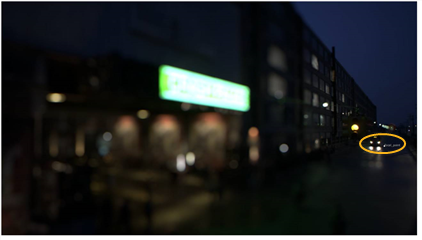
|
| 멀리있는 자동차 근처의 초점 위젯. |
팁: 그만큼 fill foreground 기본적으로 활성화 된 control은 전경의 초점이 맞지 않을 때 드러나는 영역을 채워 전경에서 누락 된 정보를 보정하려고 시도합니다. 그러나이 지역에서는 실제 이미지 정보를 사용할 수 없으므로 fill foreground 때로는 존재하지 않는 것을 추가하여 바람직하지 않은 인공물을 소개 할 수 있습니다.
날카로운 모서리 아티팩트가 아닌 전경에 흐릿한 아티팩트가 있으면이 컨트롤을 비활성화하십시오.
변경 효과를 더 잘 보려면 다음을 설정할 수도 있습니다. output 에 focal plane setup. ZDefocus는 이제 피사계 심도 (DOF) 정보를 rgb 채널 :
• red -DOF 미만 (초점 영역 앞).
• green -내부 DOF (초점). 만약에 depth of field 로 설정 0녹색으로 표시되는 것은 없습니다.
• blue -DOF보다 큽니다 (초점이있는 영역 뒤).
언제 show image 이 정보는 입력 이미지에 표시됩니다.
|
|
|
| 초점 위젯 녹색 표시. |
초점 위젯 멀리있는 차. |
| 3. | 전적으로 초점을 맞춘 영역을 넓히려면 증가 depth of field. 초점 평면 주위에 깊이 슬라이스를 설정하여 초점이 완전히 맞습니다 (언제든지 녹색으로 표시됨) output 로 설정 focal plane setup). 이론적 인 실제 피사계 심도는 이것을 0으로 설정합니다. |
|
|
|
| Depth of field 0으로 설정하십시오. | Depth of field 1로 설정하십시오. |
| 4. | 초점이 맞은 영역에 소량의 흐림 효과를 적용하려면 blur inside 사용 가능. 초점이 맞은 영역과 초점이 맞지 않는 영역 사이를 부드럽게 전환합니다. |
| 5. | 세트 output 돌아가다 result 무한 깊이에서 흐림 정도를 조정하여 size 값. 초점 면보다 카메라 가까이에있는 흐림의 양이 더 클 수 있습니다. |
설정 한 경우 math 에 direct, 크기에 깊이를 곱하여 해당 깊이에서 흐림 크기를 제공합니다. 환경 size 1에서 깊이 맵의 값을 블러 크기로 직접 사용할 수 있습니다.
| 6. | 당신이 증가하면 size 5 단계의 값을 높이려면 maximum 값. 카메라와 객체의 위치에 관계없이이 값보다 큰 흐림이 생성되지 않습니다. |
최대 처리 속도를 위해이 값을 가능한 낮게 유지하십시오.
| 7. | 기본적으로, automatic layer spacing ZDefocus는 최대 블러 크기 (maximum). 이 모드에서는 레이어가 초점면 근처에서 서로 더 가까워 져서 흐림 양의 작은 변화가 더 분명하고 점점 멀어집니다 (이는 설정과 같습니다) layer curve 레이어를 수동으로 제어 할 때 1의 값으로; 8 단계 참조). |
레이어를 시각화하기 위해 output 에 layer setup. 이것은 같다 focal plane setup깊이를 레이어로 나눈 후 피사계 심도 (DOF) 정보를 표시합니다.
|
|
| Output 로 설정 layer setup. |
0과 0 사이에 사용되는 최대 흐림 크기 수 maximum 256입니다. 즉, 초점면 뒤에 최대 256 개의 레이어를 배치 할 수 있으며 그 앞에 최대 256 개를 배치 할 수 있습니다.
| 8. | 선택을 취소하면 automatic layer 간격을 사용하여 수동으로 레이어 수를 제어 할 수 있습니다. depth layers. 사용하는 레이어가 많을수록 흐림 처리에 더 오래 걸립니다. |
|
|
|
| Depth layers 10으로 설정하십시오. | Depth layers 50으로 설정 |
필요한 경우 증가시킬 수도 있습니다 layer curve 초점면 주위에 레이어를 집중시킵니다. 기본값 0은 균일 한 간격의 레이어를 생성합니다.
|
|
|
| Layer curve 0으로 설정하십시오. 이것은 균등 한 간격을 만듭니다 층. |
증가 layer curve 가치는 층을 집중시킨다 초점면 주위. |
| 9. | 로 진행 초점이 맞지 않은 하이라이트의 모양 조정. |
초점이 맞지 않은 하이라이트의 모양 조정
에 클립으로 image 입력이 흐려지고 클립의 초점이 맞지 않는 하이라이트 (bokeh)가 filter 이미지 filter type 선택된).
|
|
|
| 원본 이미지. | 초점이 맞지 않는 하이라이트 (보케)의 모양 그만큼 filter 영상. |
필터 이미지를 만드는 방법은 전적으로 귀하에게 달려 있습니다. 당신은 할 수 있습니다 :
• 미리 정의 된 디스크 모양을 필터 이미지로 사용하십시오. 보다 사전 정의 된 디스크 이미지 사용.
• 사전 정의 된 블레이드 이미지 (다각형)를 필터 이미지로 사용하십시오. 보다 사전 정의 된 블레이드 이미지 사용.
• 에서 나만의 맞춤 이미지를 사용하십시오. filter 필터 이미지로 입력하십시오. 보다 사용자 정의 필터 이미지 사용.
사전 정의 된 디스크 이미지 사용
| 1. | 변경 효과를 확인하려면 다음을 설정하십시오. output ZDefocus 컨트롤에서 filter shape setup. |
| 2. | 세트 filter type 에 disc. |
| 3. | 사용 filter shape 0에서 가우시안과 1에서 디스크 사이의 필터 모양을 분해하도록 제어합니다. |
|
|
|
| Filter shape 세트 0 (가우시안). |
Filter shape 세트 1 (디스크). 이것은 기본값 |
| 4. | 사용 aspect ratio 기본적으로 1 : 1 인 필터 종횡비를 설정합니다. 1보다 작은 값은 x 축에서 필터를 꽉 쥐고 1보다 큰 값은 y 축에서 필터를 꽉 쥐십시오. |
이를 통해 일부 렌즈 설계에 고유 한 비네팅으로 인한 고양이 눈 효과를 시뮬레이션 할 수 있습니다.
|
|
|
| Aspect ratio 세트 ~ 0.5. |
Aspect ratio 세트 ~ 1.5. |
| 5. | 로 진행 초점이 맞지 않는 하이라이트 향상. |
사전 정의 된 블레이드 이미지 사용
| 1. | 변경 효과를 확인하려면 다음을 설정하십시오. output ZDefocus 컨트롤에서 filter shape setup. |
| 2. | 세트 filter type 에 bladed. |
| 3. | 사용 blades 카메라의 다이어프램을 구성하는 홍채 블레이드 수를 설정합니다. 3의 값은 삼각형, 4 개의 사각형, 5 개의 오각형, 6 개의 육각형 등을 생성합니다. |
이 필드는 1보다 큰 정수만 허용합니다.
|
|
|
| Blades 5로 설정하십시오. 이것이 기본값입니다 값. |
Blades 8로 설정하십시오. |
| 4. | 맞추다 roundness 필터 다각형면의 라운딩을 제어합니다. 값이 0이면 반올림이 없습니다. |
|
|
|
| Roundness 세트 0 |
Roundness 세트 ~ 8. |
| 5. | 사용하다 rotation 필터 이미지를도 단위로 회전시킵니다. 양수 값은 시계 반대 방향으로 회전하며 그 반대도 마찬가지입니다. |
| 6. | 사용 aspect ratio 기본적으로 1 : 1 인 필터 종횡비를 설정합니다. 1보다 작은 값은 x 축에서 필터를 꽉 쥐고 1보다 큰 값은 y 축에서 꽉 쥐십시오. |
이를 통해 일부 렌즈 설계에 고유 한 비네팅으로 인한 고양이 눈 효과를 시뮬레이션 할 수 있습니다.
|
|
|
| Aspect ratio 세트 0 |
Aspect ratio 세트 ~ 2 |
| 7. | 초점이 맞지 않는 하이라이트 내에서 빛의 분포를 조정하려면 |
• 맞추다 inner size 외부 다각형의 백분율로 내부 다각형의 크기를 제어합니다.
|
|
|
| Inner size 세트 ~ 0.2. |
Inner size 세트 0.8로 |
• 사용하다 inner feather 내부 다각형 주위에 바깥 쪽 또는 안쪽으로 깃털을 추가합니다. 0.5보다 큰 값을 사용하면 페더 효과가 바깥쪽으로 향하고 각각 값이 0.5보다 작 으면 페더 효과가 안쪽으로 향합니다. 값이 0.5이면 페더 링이 없습니다.
|
|
|
| Inner feather 세트 ~ 0.2. |
Inner feather 세트 0.8로 |
• 내부 밝기를 조정하여 내부 다각형의 밝기를 제어합니다. 여기서 0은 검은 색, 1은 흰색입니다.
|
|
|
| Inner brightness 0.3으로 설정 |
Inner brightness 0.7로 설정 |
• catadioptric 렌즈를 시뮬레이트하려면 확인 catadioptric. 카타 디옵 트릭 렌즈를 사용할 때 이미지의 초점이 맞지 않은 부분은 고리 모양으로 도넛 모양의 보케를 만듭니다. 당신이 사용할 수있는 catadioptric size 필터의 catadioptric 구멍의 크기를 조정합니다.
|
|
|
| Catadioptric size 0.3으로 설정 |
Catadioptric size 0.7로 설정 |
| 8. | 로 진행 초점이 맞지 않는 하이라이트 향상. |
사용자 정의 필터 이미지 사용
| 1. | 세트 filter type ZDefocus 컨트롤에서 image. |
이것은 ZDefocus에게 filter 필터 이미지로 사전 정의 된 모양이 아닌 입력.
참고 filter 이미지는 컬러 이미지 일 수 있습니다. 예를 들어, 초점이 맞지 않는 하이라이트에 색 줄무늬를 추가하여 색수차를 시뮬레이션하려는 경우에 유용합니다.
|
|
| 그만큼 filter 영상. |
| 2. | 당신이 표시하려는 경우 filter 뷰어에서 이미지 설정 output 에 filter shape setup. |
노트 : 사전에서 스크립트로드Nuke 9.0v2는 legacy resize mode 이전 버전과의 호환성을 위해 확인란을 자동으로 설정하고 filter bounds 필터링에 사용 된 이미지의 크기를 조정하는 방법을 결정하는 드롭 다운
새로운 ZDefocus 노드를 추가하면 legacy resize mode 확인란을 사용하여 image filter 흐림을 계산할 때 더 많은 유연성을 제공하는 드롭 다운.
| 3. | 에서 사용할 채널을 선택하려면 filter 입력 중 다음 중 하나를 수행하십시오. |
• 설정 filter channel 드롭 다운 메뉴를 사용하려는 채널로 이동하십시오. 기본적으로이 메뉴는 rgba.alpha.
• 에서 동일한 채널을 사용하려면 filter 로 입력 image 입력 (즉, 무엇이든 channels 로 설정) 확인 use input channels.
| 4. | 최신 Nuke 스크립트를 사용하여 image filter 드롭 다운 메뉴에서 필요한 필터를 선택하십시오. 보다 필터링 알고리즘 선택 사용 가능한 필터에 대한 자세한 내용은 |
노트 : 다음과 같이 선명하게하는 필터를 사용하는 경우 Rifman 과 Lanczos, 후광 효과가 나타날 수 있습니다. 필요한 경우 확인 clamp image filter 이 문제를 해결하십시오.
더 오래된 Nuke 스크립트 legacy resize mode 사용하려면 filter bounds 필터 이미지를 다음으로 제한할지 여부를 선택하십시오.
• shape - filter 입력의 경계 상자. 이 경우 ZDefocus는 경계 상자 영역 만 사용하며 필터의 중심은 경계 상자의 중심입니다. 이것이 기본값입니다. 예를 들어 filter 입력은 전체 서식 영역을 채우지 않는 작은 경계 상자가있는 로토 모양입니다.
• format - filter 입력 형식. 이 경우 ZDefocus는 전체 형식 영역을 사용하므로 형식 내에서 필터 이미지를 오프셋 할 수 있습니다.
| 5. | 로 진행 초점이 맞지 않는 하이라이트 향상. |
초점이 맞지 않는 하이라이트 향상
초점이 맞지 않는 하이라이트를 향상 시키려면 :
| 1. | 보케 렌즈 모양 효과를 더 따뜻하고 잘 보이게하려면 gamma correction. |
이는 블러 전에 2.2의 감마 조회 곡선이 적용된 다음 최종 출력에 대해 반전됨을 의미합니다.
|
|
|
| 없이 gamma correction. | 와 gamma correction. |
| 2. | 활성화하여 렌즈 모양 효과를보다 잘 볼 수도 있습니다 bloom. |
위의 모든 하이라이트 bloom threshold 값에 bloom gain 값. 아래의 하이라이트 bloom threshold 영향을받지 않습니다.
이를 통해 하이라이트보다 더 많은 컨트롤을 할 수 있습니다 gamma correction; 하나, gamma correction 일부 하이라이트를 더 잘 가져올 수 있습니다.
|
|
|
| 없이 bloom. | 와 bloom. |
| 3. | 로 진행 마스킹 블러 효과. |
마스킹 블러 효과
흐림 효과를 가리려면
| 1. | 하다 하나 다음 중 |
• ZDefocus 노드의 마스크 채널이 있는지 확인하십시오 image 입력에 아무것도 연결되어 있지 않습니다 mask 입력.
• 마스크를 mask ZDefocus 노드의 입력. 당신이 볼 수없는 경우 mask 입력, 노드의 컨트롤을 열고 확인 mask 로 설정 none.
마스크를 원한다면 mask 미리 정의 된 입력 mask.a 채널도 확인 inject. 이 방법으로 mask 다운 스트림으로 다시 입력하십시오.
| 2. | 알파 채널을 매트로 사용하지 않으려면 사용하려는 채널을 mask 드롭 다운 메뉴. |
기본적으로 흐림 효과는이 채널의 검은 색이 아닌 영역으로 제한됩니다.
| 3. | 필요한 경우 확인 invert 블러가 마스크의 흰색이 아닌 영역으로 제한되도록 마스크를 반전시킵니다. |
| 4. | 마스크의 가장자리 만 흐리게하려면 fringe. |
| 5. | 원본 이미지 (0에서)와 전체 ZDefocus 효과 (1에서) 사이에서 디졸브하려면 mix 슬라이더. 노드 그래프의 노드에 작은 밝은 회색 사각형이 나타나 전체 효과가 사용되지 않음을 나타냅니다. |
도움이되지 않은 죄송합니다
왜 도움이되지 않습니까? (해당되는 모든 것을 체크하세요)
의견을 보내 주셔서 감사합니다.
찾고있는 것을 찾을 수 없거나 워크 플로 관련 질문이있는 경우 시도해보십시오 파운드리 지원.
학습 내용을 개선 할 수있는 방법에 대한 의견이 있으시면 아래 버튼을 사용하여 설명서 팀에 이메일을 보내십시오.
의견을 보내 주셔서 감사합니다.